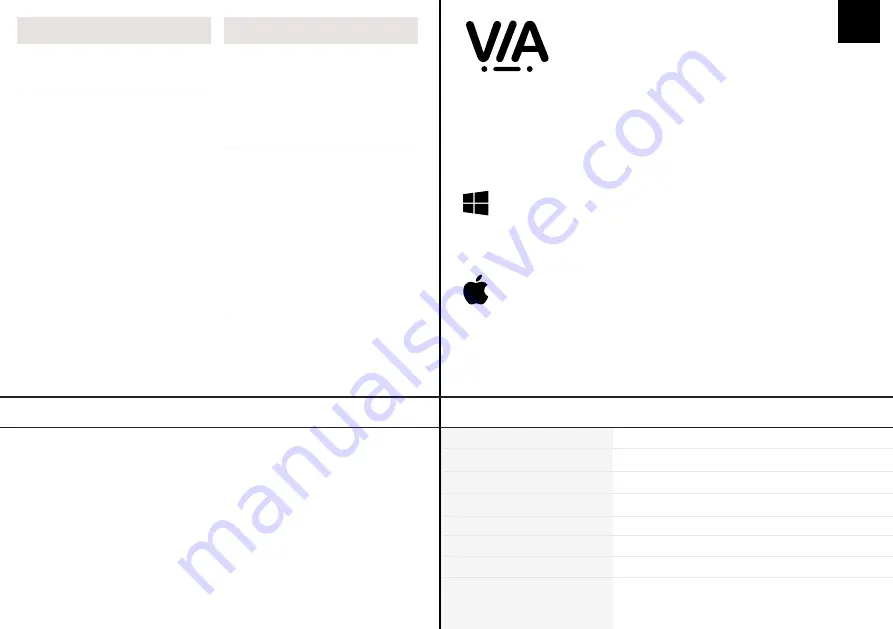
DE
A B K Ü R Z U N G E N
FN + 1
F1
FN + 2
F2
FN + 3
F3
FN + 4
F4
FN + 5
F5
FN + 6
F6
GEHÄUSE-MATERIAL
GESTAPELTES ACRYL
HOT-SWAP
UNTERSTÜTZT 3/5-PIN-SCHALTER
HINTERGRUNDBELEUCHTUNG
RGB
ANZAHL DER TASTEN
64 KEYS
KOMPATIBILITÄT
WINDOWS/MAC
PRODUKTGEWICHT
550G±50G
ANSCHLUSS
USB-C
PRODUKTABMESSUNGEN
325 * 175 (Max.) - 125(Min.) * 30mm (±20mm)
P R O D U K T S P E Z I F I K A T I O N E N
Um Ihre Tastenlayouts, RGB, Makros und andere Funk-
tionen in Ihrem Mini Cat 64 anzupassen, können Sie die
VIA Software mit Hilfe einer JSON-Datei verwenden.
1. Entpacken Sie die Datei, um die .exe- und .json-Dateien zu finden.
2. Installieren Sie die .exe-Datei auf Ihrem Computer.
3. Führen Sie die VIA-Software nach der Installation aus.
4. Importieren Sie die JSON-Datei, um die Einstellungen des Mini Cat 64 in VIA bearbeiten zu
können.
Anweisungen zur Installation unter Windows:
1. Entpacken Sie die Datei, um die .exe- und .json-Dateien zu finden.
2. Entpacken Sie die .dmg-Datei
3. Ziehen Sie die VIA-Software in Ihren Anwendungsordner, um sie zu installieren.
4. Autorisieren Sie die VIA-Software in: Systemeinstellungen > Sicherheit und Datenschutz.
5. Importieren Sie die JSON-Datei, um die Mini Cat 64-Einstellungen in VIA bearbeiten zu
Anweisungen zur Installation unter macOS:
Laden Sie die Software herunter unter: https://epomaker.com/products/epomaker-mini-cat-64
FN + A
Nur die Tastenbeleuch-
tung einschalten / Nur
die Gehäusebeleuch-
tung einschalten / Alle
Hintergrundbeleuchtung
einschalten
FN + S
F
FN + D
Farbton -
FN + F
Sät
FN + G
Sättigung -
FN + Z
Hintergrundbeleuchtung
ein-/ausschalten
FN + 7
F7
FN + 8
F8
FN + 9
F9
FN + 0
F10
FN + -
F11
FN + =
F12
R G B - E I N S T E L L U N G E N
FN + BACKSPACE
Del
FN + ;
Lock Win
FN + X
Mod +
FN + C
Mod -
FN + V
Hell
FN + B
Helligkeit -
1. Ziehen Sie das Kabel der Tastatur ab.
2. Drücken Sie die ESC-Taste und halten Sie sie gedrückt.
3. Stecken Sie das Kabel ein, um den Computer und die Tastatur zu verbinden, lassen Sie die
ESC-Taste NICHT los, bis das Kabel sowohl am Computer als auch an der Tastatur eingesteckt
ist.
4. Lassen Sie die ESC-Taste los.
5. Warten Sie, bis der Computer die USB-Einrichtung abgeschlossen hat. Jetzt reagiert die
Tastatur nicht mehr auf Tastendruck, und auf dem Bildschirm wird möglicherweise ein Fenster
mit einem USB-Ordner angezeigt.
6. Ziehen Sie das USB-Kabel aus dem Computer.
7. Stecken Sie das Kabel erneut ein, um die Tastatur mit dem Computer zu verbinden.
W E R K S R Ü C K S T E L L U N G



































